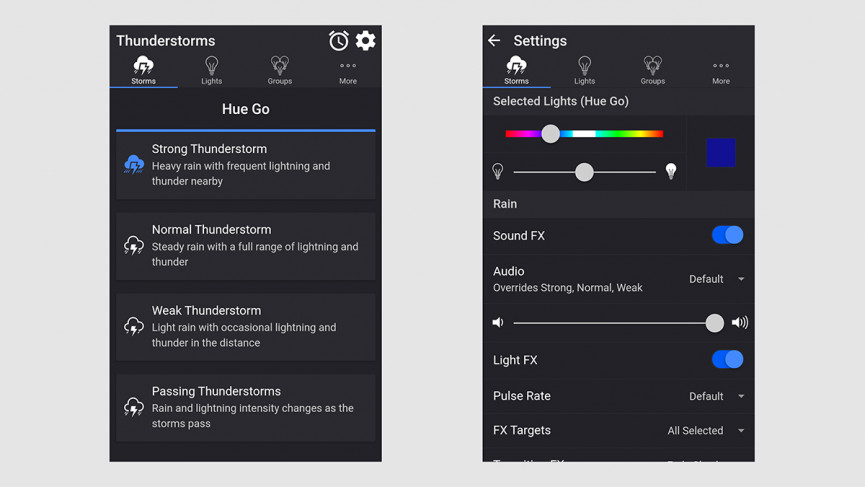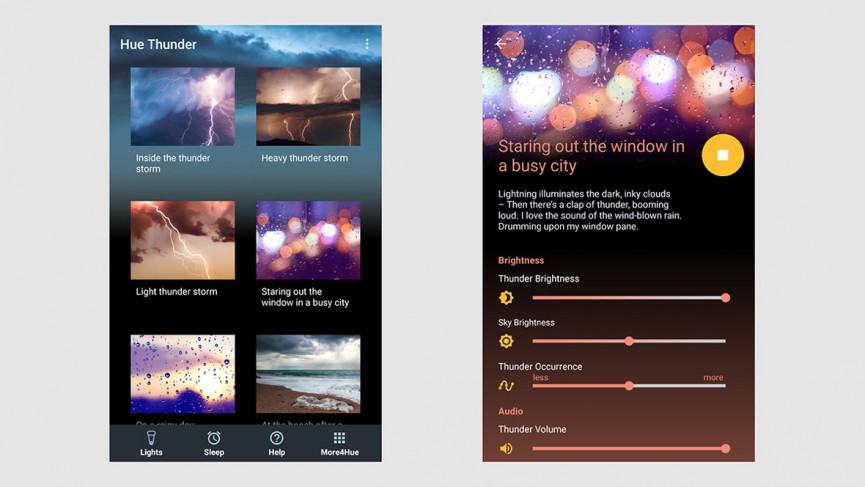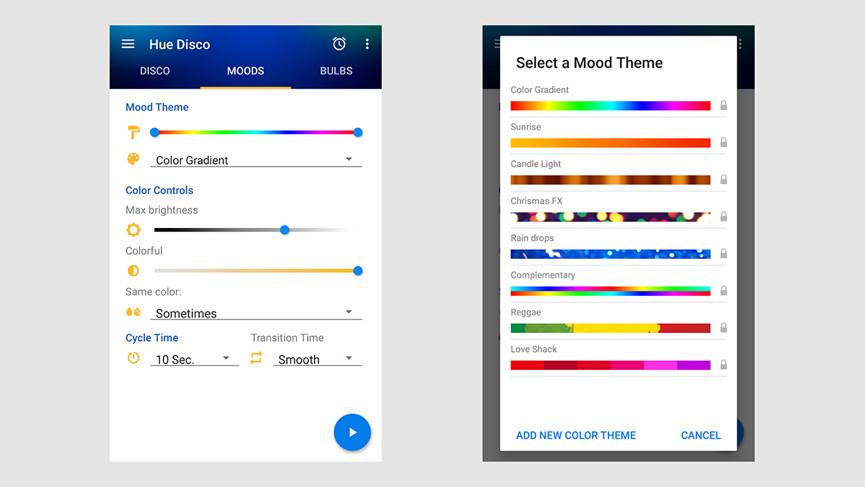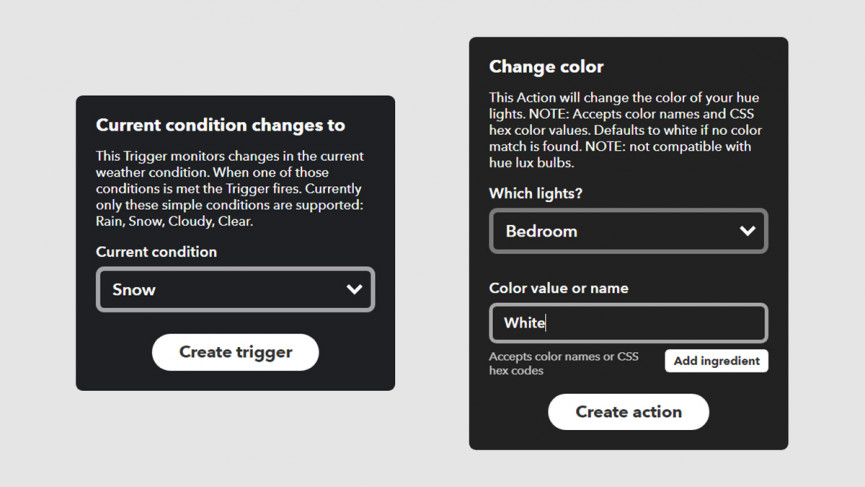Come sincronizzare le luci Philips Hue con le condizioni meteorologiche esterne
Se hai alcune luci o lampadine intelligenti Philips Hue installate a casa, uno dei trucchi più interessanti che puoi far eseguire loro è replicare la tua scelta del tempo o addirittura cambiare in tempo con le condizioni fuori dalla tua finestra.
E non si tratta solo di impressionare gli amici alla tua prossima festa in casa: puoi creare l'atmosfera per un film, un audiolibro o semplicemente per rilassarti durante la giornata.
Puoi persino utilizzare il tuo sistema Philips Hue come sistema di allerta precoce in caso di condizioni meteorologiche avverse o semplicemente per un cambiamento delle previsioni.
Per farlo funzionare, hai bisogno delle app e dei componenti aggiuntivi giusti per le tue luci Philips Hue, come spiegheremo qui. Se hai bisogno di aiuto per mettere in funzione la tua rete di lampadine, consulta la nostra guida Philips Hue dettagliata.
Temporale per Hue
La prima app su cui vogliamo attirare la tua attenzione è Thunderstorm for Hue, disponibile per Android e iOS, e tua per £ 2,79. Non solo ottieni gli effetti di luce di una tempesta, ma anche i suoni, riprodotti attraverso gli altoparlanti del telefono (o qualsiasi apparecchiatura audio a cui puoi collegare il telefono).
Innanzitutto, collega l'app al tuo Bridge Philips Hue selezionandolo dalla schermata iniziale e premendo il pulsante di collegamento sul Bridge stesso. Quindi, apri le schede Luci o Gruppi per scegliere quali lampadine vuoi che la tempesta influisca.
Dalla scheda frontale, etichettata Tempeste, scegli il tipo di tempesta: forte, normale, debole o di passaggio. Non appena effettui la tua selezione, inizia la tempesta e se tocchi il pulsante del timer (in alto a destra) puoi impostare un timer di spegnimento, se vuoi addormentarti con i suoni (e le luci) della pioggia. Tocca di nuovo qualsiasi etichetta di tempesta per fermarla.
Il pulsante a forma di ingranaggio (in alto a destra) è dove troverai le impostazioni per ogni tempesta. Usa i cursori in alto per cambiare il colore e la luminosità degli effetti, e i menu a discesa e gli interruttori a levetta sottostanti per modificare altri elementi, come la velocità di transizione dei colori e il volume dell'audio associato.
Puoi persino aggiungere musica di sottofondo da uccelli, cicale, grilli e rane nella parte inferiore della schermata delle impostazioni. Tutte queste impostazioni rimangono in vigore anche quando passi a un diverso tipo di tempesta, quindi per ricominciare da capo, tocca Ripristina impostazioni predefinite.
Tonalità tuono
Il prossimo nella nostra lista, e anche con un focus su Thunder, è Hue Thunder per Android e iOS, che ti costerà £ 2,59. L'app può creare temporali con le tue luci Philips Hue, come suggerisce il nome, ma tutti i tipi di diversi modelli di tempo piovoso possono essere inviati alle tue lampadine.
Come sempre, ti viene prima richiesto di collegare l'app al tuo bridge Philips Hue: tocca il nome del tuo bridge all'interno dell'app, quindi premi il pulsante di collegamento sul bridge fisico stesso per connettere tutto.
Vai alla scheda Luci (in basso a sinistra) per scegliere quale dei tuoi dispositivi Philips Hue desideri controllare con questo temporale in arrivo, quindi torna indietro e scegli una scena: vedrai che hai "Dentro il temporale" e "Guardare fuori dalla finestra in una città frenetica" e molti altri tra cui scegliere.
Qualunque sia la scena selezionata, ottieni l'audio insieme agli effetti di luce, quindi puoi riprodurlo attraverso gli altoparlanti del tuo telefono o un hardware collegato (come un altoparlante Bluetooth). Usa i cursori sulla pagina del tema per regolare la luminosità relativa del tuono e del cielo e per scegliere la frequenza con cui ricevi un tuono.
Infine, dalla schermata principale, puoi toccare il pulsante Sleep in basso per impostare un timer di spegnimento e andare alla deriva al suono dei tuoi modelli di pioggia personalizzati. Non è così versatile come Thunderstorm per Hue, ma è comunque molto efficace e le scene preimpostate sono tutte molto ben fatte.
Disco di tonalità
Le tue luci Philips Hue possono gestire più dei temporali, anche se altri tipi di tempo sono forse più difficili da imitare. Diverse app possono offrirti una scelta di stati d'animo cromatici per adattarsi al tempo, inclusa l'app Philips ufficiale, ma Hue Disco per Android e iOS (£ 3,49) è uno dei migliori che abbiamo incontrato.
Lo scopo principale dell'app è sincronizzare le tue luci con una sorgente audio, ma ha anche molti fantastici stati d'animo di colore. Apri l'app per la prima volta e ti viene chiesto di fare il solito trucco di premere il pulsante di collegamento fisico sul tuo Philips Hue Bridge.
Una volta che sei nell'app vera e propria, ignora la scheda Disco per ora e vai su Lampadine per scegliere a quali luci Philips Hue vuoi connetterti. Quindi, apri la scheda Stati d'animo e tocca Tema dell'umore: puoi scegliere uno di questi temi, tra cui Alba o Gocce di pioggia, per iniziare. Tornando alla scheda Stati d'animo, usa i cursori per regolare la forza e la velocità dell'effetto, quindi il pulsante Riproduci (in basso a destra) per metterlo in azione.
Nel selettore del tema dell'umore puoi anche toccare il collegamento Aggiungi nuovo tema colore per introdurre il tuo stato d'animo (che per gli scopi di questo articolo dovrebbe corrispondere a uno stile meteo). Tocca un colore per cambiarlo, premi a lungo su un colore per spostarlo nell'ordine e scorri su un colore per rimuoverlo dall'elenco.
Indipendentemente dal tempo che stai cercando di replicare, la scheda Stati d'animo dovrebbe renderlo possibile: tocca i pulsanti Tempo di ciclo e Tempo di transizione nella parte inferiore della scheda per modificare ulteriormente l'effetto.
IFTTT
Infine, c'è IFTTT (If This Then That), un servizio Web e mobile in grado di collegare insieme tutti i tipi di dispositivi e app, incluse, come accade, le previsioni del tempo e le luci Philips Hue. Se non l'hai già fatto, vai al sito Web IFTTT e registra un account gratuito per te stesso. Dovrai anche installare l'app IFTTT per Android o iOS, per ottenere la tua posizione per i bollettini meteorologici.
Fatto ciò, accedi a IFTTT sul Web, fai clic sul tuo nome (in alto a destra) e scegli Nuova applet. Fai clic sul bit "questo" della tua nuova applet e scegli Weather Underground. Puoi quindi selezionare "La condizione attuale cambia in" come trigger o qualcos'altro (come l'alba o una previsione).
Ottieni di più: le migliori ricette per la casa intelligente IFTTT
Se scegli una condizione attuale o un trigger di previsione, dovrai anche selezionare un tipo di tempo, dalla pioggia al cielo sereno. Fai clic su Crea trigger, quindi seleziona "quel" bit dell'applet e seleziona Philips Hue dalla griglia di icone.
A questo punto, IFTTT chiede di connettersi alle luci Philips Hue tramite il sito Web ufficiale di Philips Hue. Dopo averlo fatto, seleziona "Cambia colore" come azione e scegli quali lampadine vuoi cambiare in quale colore. Con un clic sul pulsante Crea azione hai quasi finito.
L'applet si trova nel tuo account IFTTT, dove puoi abilitarlo o disabilitarlo (o eliminarlo) in qualsiasi momento. Non appena Weather Underground segnala il tipo di tempo che hai specificato, IFTTT cambierà di conseguenza il colore delle tue luci Philips Hue.